Su computadora muestra el error "Los datos de su organización no se pueden pegar aquí" cuando intenta pegar datos en aplicaciones de Office (Word, Sobresalir, Outlook, etc.) sin autorización administrativa. Los fallos temporales de software en su computadora o aplicación de oficina también pueden desencadenar el error.
Este tutorial cubre cinco formas de solucionar problemas que causan el error "Los datos de su organización no se pueden pegar aquí" en computadoras Windows y Mac.
1. Modificar la política de protección de aplicaciones de Intune
Las empresas utilizan Políticas de protección de aplicaciones de Microsoft Intune para proteger los datos de los ordenadores entregados a los empleados. Recibirá el error "Los datos de su organización no se pueden pegar aquí" si la configuración de la política de Microsoft Intune de su empresa restringe la transferencia de datos fuera de las aplicaciones laborales.
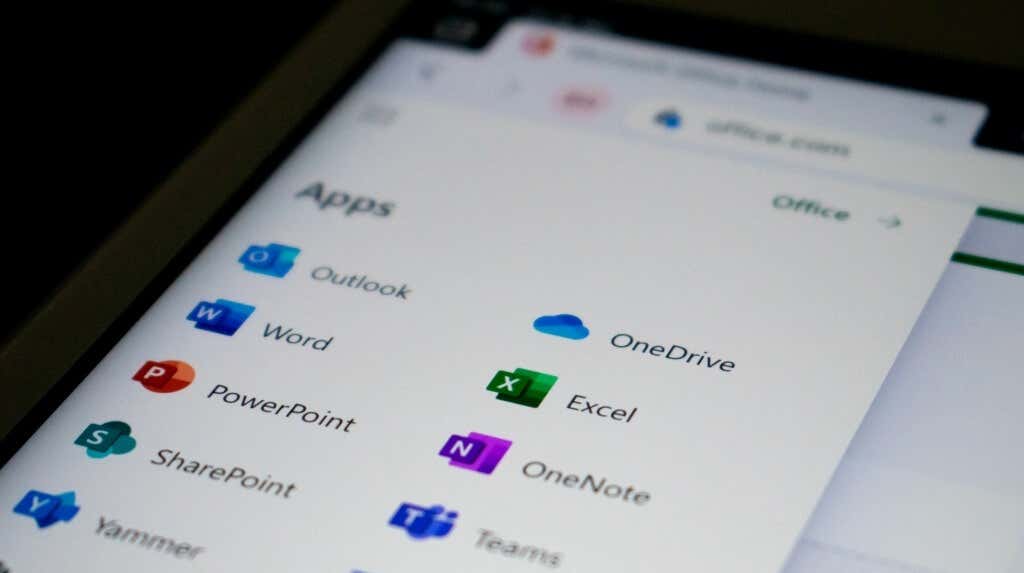
Si tiene acceso administrativo, modifique la política de protección de Microsoft Intune de su empresa para permitir la transferencia de datos fuera de las aplicaciones administradas. Alternativamente, cree una nueva política que permita la transferencia de datos entre cualquier aplicación.
Nota:Póngase en contacto con su administrador si no puede acceder al panel de Microsoft Intune de su empresa u organización.
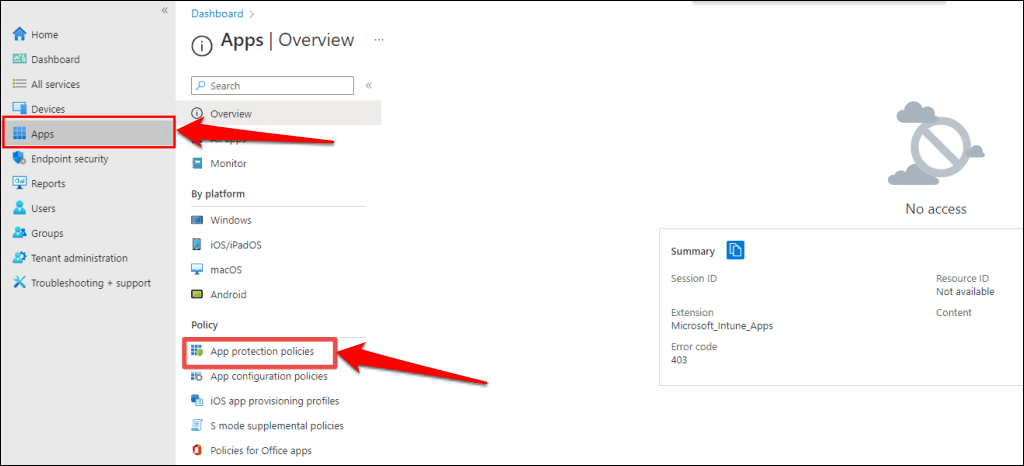
Si su empresa u organización no tiene una política de protección de aplicaciones, seleccione la opción Crear políticapara crear una.
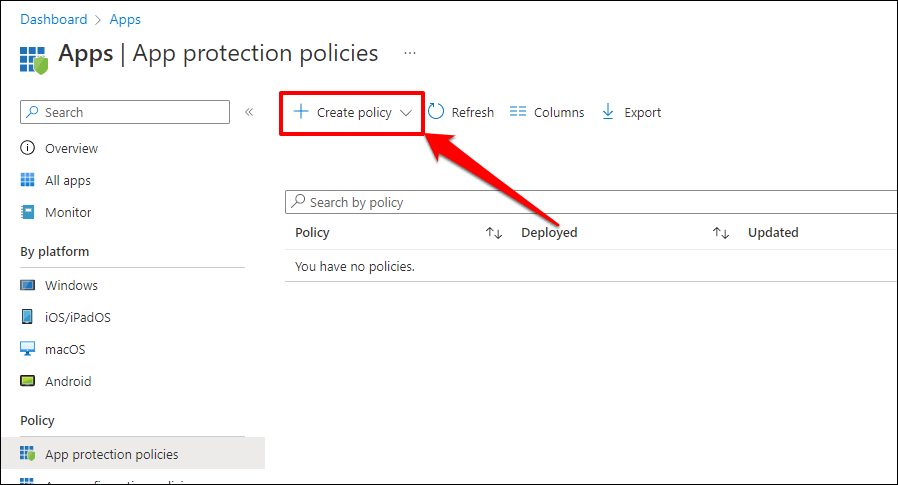
Reinicie su computadora si aún aparece el error "Los datos de su organización no se pueden pegar aquí" después de deshabilitar las restricciones de transferencia de datos en Microsoft Intune.
2. Reinicie su computadora.
Es posible que tenga problemas al copiar o pegar datos si su aplicación de Office no responde o tiene retrasos. Cerrar la aplicación de Office y reiniciando tu computadora podría resolver el problema.
Asegúrese de guardar o hacer una copia de seguridad de su archivo antes de cerrar la aplicación de Office o reiniciar su computadora, para no perder el trabajo no guardado.
Reinicie la PC con Windows
Abra el menú Inicio, seleccione el icono de encendidoy seleccione Reiniciar.
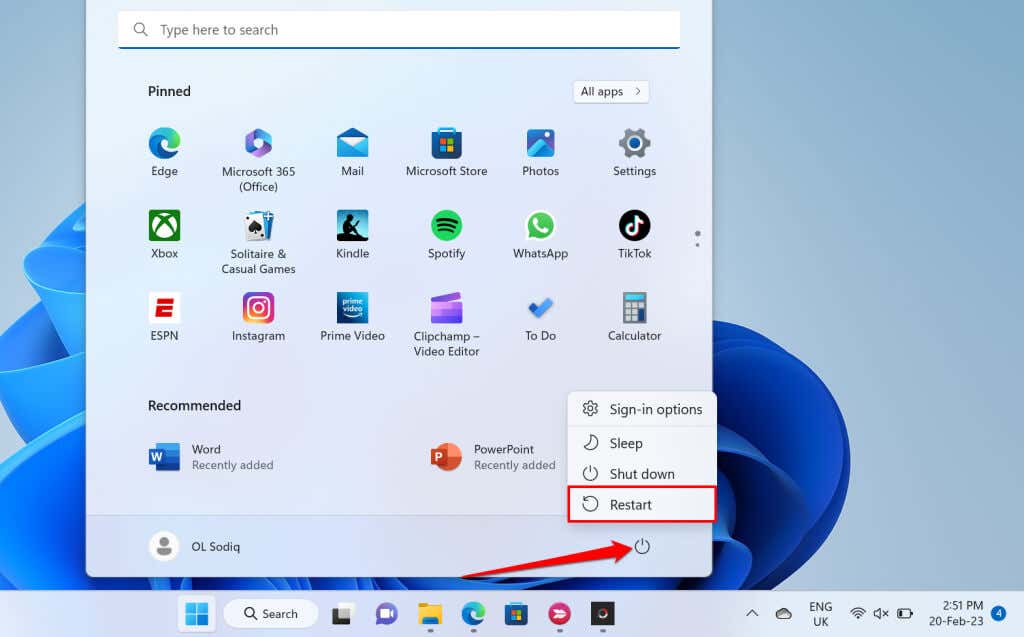
Reiniciar la computadora macOS
Seleccione el icono de Appleen la barra de menú y seleccione Reiniciar.
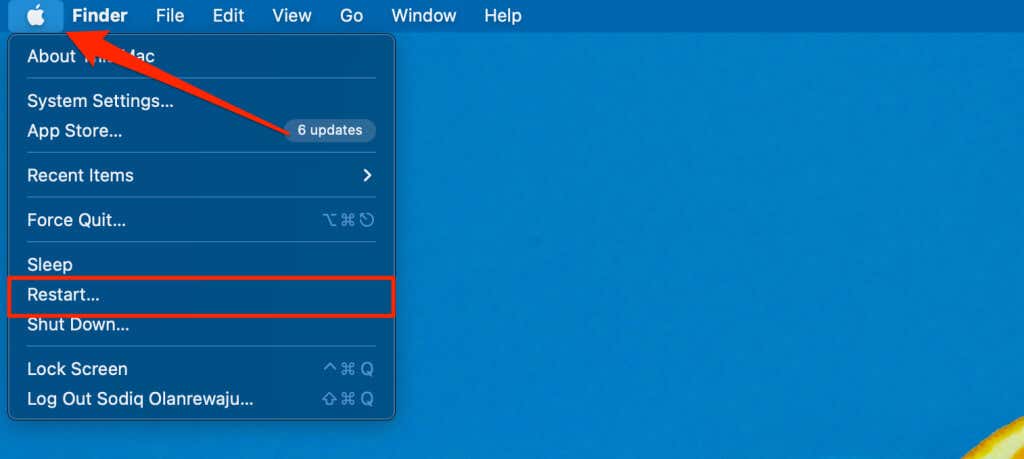
3. Actualice la suite Microsoft Office
Las aplicaciones de Microsoft Office a veces funcionan mal y arrojan mensajes de error si tienen errores o no están actualizadas. Actualice sus aplicaciones de Microsoft Office y comprueba si puedes copiar o pegar datos de exportación en todas las aplicaciones.
Conecte su computadora a Internet (Wi-Fi o Ethernet) y siga los pasos a continuación para actualizar su aplicación de Office.
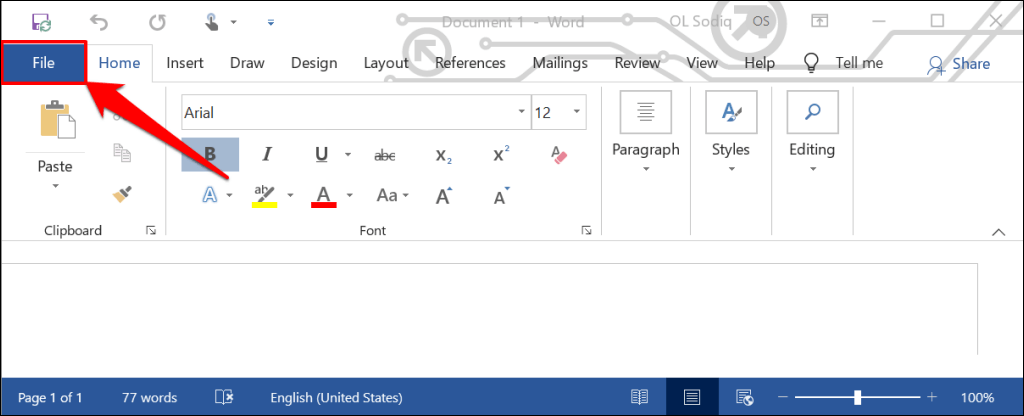
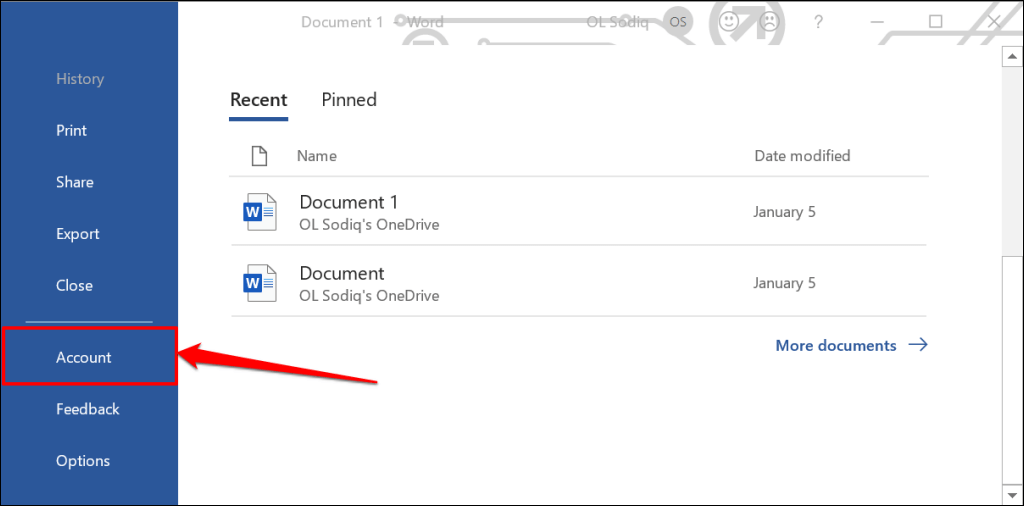
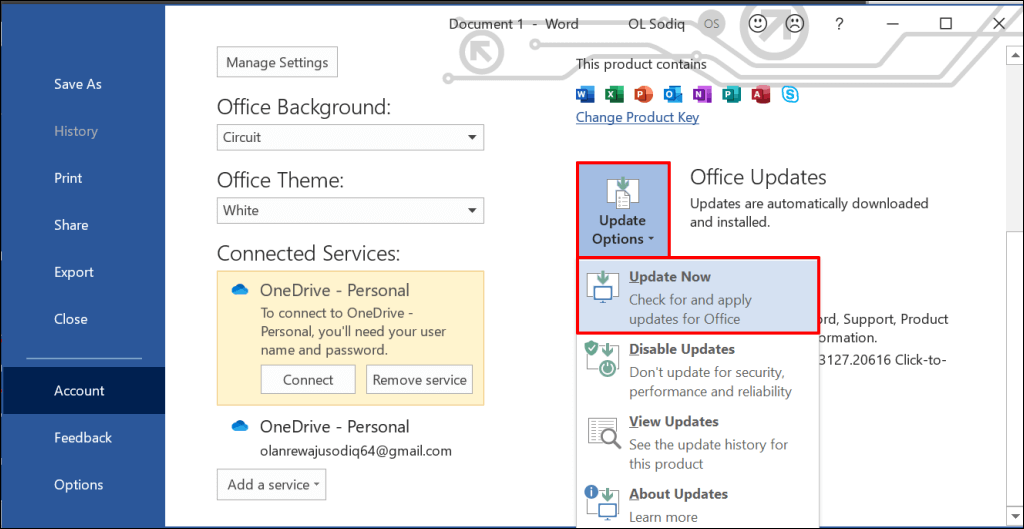
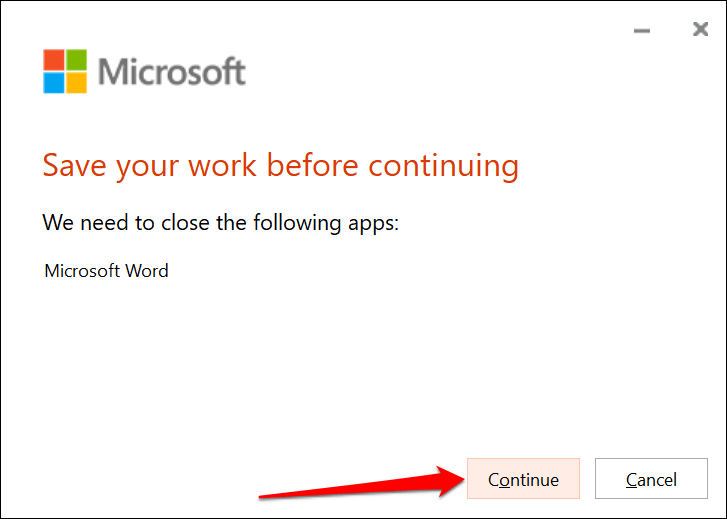
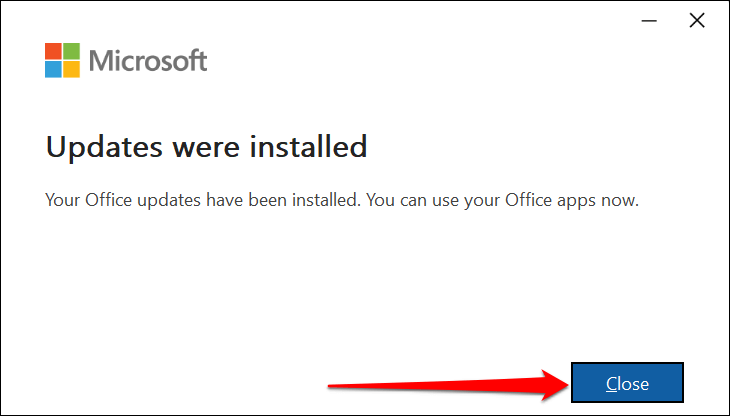
También puedes actualizar las aplicaciones de Office Suite desde Microsoft Store. Consulte nuestro tutorial sobre cómo actualizar aplicaciones de Microsoft Office para obtener instrucciones paso a paso.
4. Pegar en un archivo o documento diferente
A veces, el error "Los datos de su organización no se pueden pegar aquí" es específico del archivo. Abra un nuevo archivo en la aplicación de Office y compruebe si puede pegar el texto copiado.
Si tiene éxito, es probable que el documento/archivo en el que no puede pegar esté dañado. Una forma de solucionar este problema es duplicar el documento problemático de Office y comprobar si puede pegar texto en la copia duplicada..
Repare el documento si el error persiste. Consulte nuestro tutorial sobre cómo reparar documentos de Office dañados o corruptos para obtener instrucciones.
5. Habilitar edición en el archivo
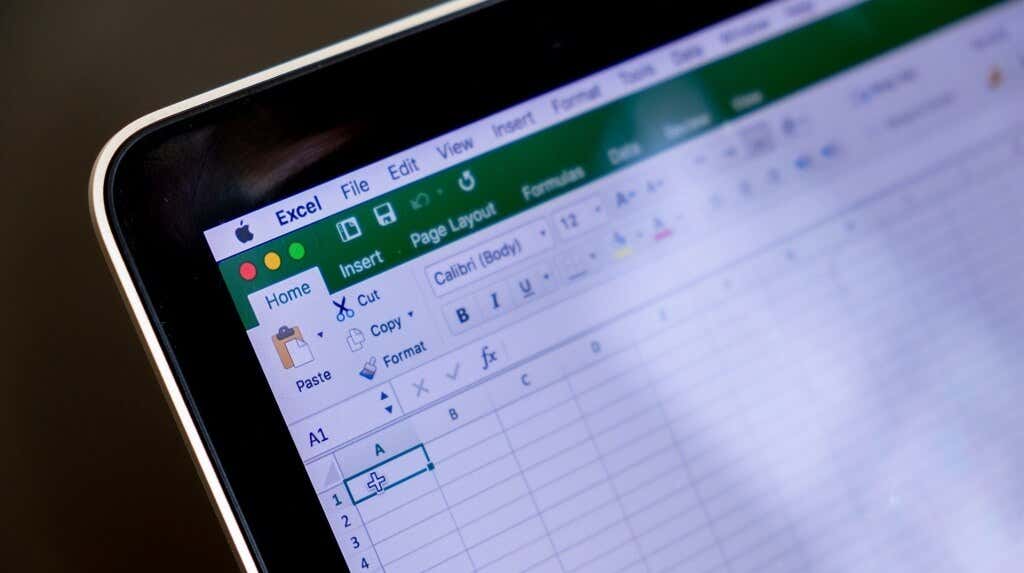
La primera vez que abre un archivo descargado de Internet en aplicaciones de Office, el archivo se abre en modo de solo lectura. Este modo se llama "Vista protegida", una característica de seguridad que reduce el riesgo de que archivos dañados o potencialmente maliciosos infecten su computadora.
No puedes pegar ni modificar textos en documentos abiertos en Vista protegida. Las aplicaciones de Microsoft Office muestran un mensaje de "VISTA PROTEGIDA" debajo de la cinta cuando un archivo no se puede editar.
Seleccione el botón Habilitar ediciónal final del mensaje para permitir modificaciones en el documento.
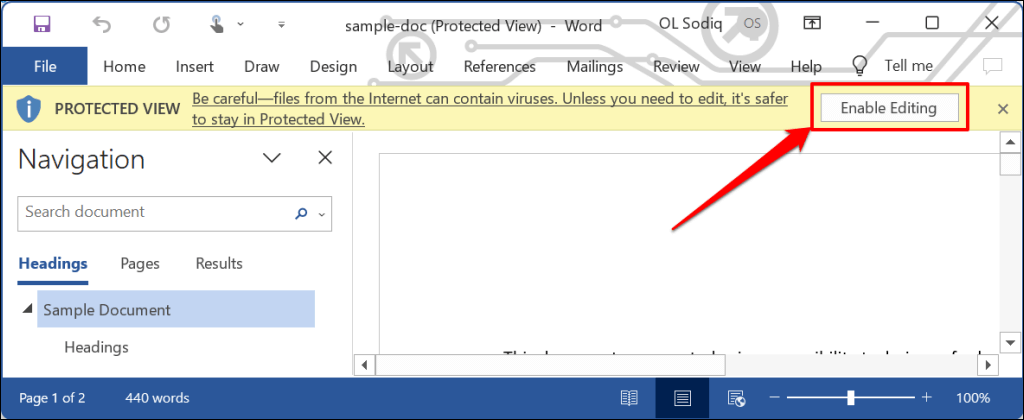
Intente pegar texto en el documento y compruebe si al desactivar la Vista protegida se detiene el error "Los datos de su organización no se pueden pegar aquí". Comprueba si estás autorizado a copiar o pegar datos en la aplicación si el error persiste.
Pegue los datos de su organización en cualquier lugar y en cualquier momento
Estos métodos de solución de problemas pueden ayudarle a superar las limitaciones que le impiden pegar datos en aplicaciones de Office en su computadora. Comuníquese con el soporte de Microsoft, repair the aplicación de oficina, o comuníquese con el departamento de soporte de TI de su empresa si el problema persiste.
.